Najlepsze sposoby na naprawę zegarka Apple Stuck na logo Apple
„Mój zegarek Apple obecnie przykleił się do logo Apple. Po aktualizacji watchOS 3„ nie włącza się ponownie, pojawia się tylko logo Apple i „nie mija logo Apple”.
Czy kiedykolwiek spotkałeś się z taką sytuacją?Apple Watch utknie na ekranie Apple po aktualizacji OS 3 lub po prostu utknie w nieskończonej pętli i nie będzie się włączać? Podobnie jak iPhone, Twój zegarek Apple może również utknąć lub nie działać, gdy coś jest nie tak. na logo Apple zazwyczaj resetujemy go lub przywracamy za pomocą iTunes. Ale co możemy zrobić, aby naprawić zegarek Apple Watch zatrzymany na logo Apple? Nie martw się! Oto odpowiedź.
- Sposób 1: Wymuś ponowne uruchomienie zegarka Apple, aby naprawić logo Apple
- Sposób 2: Wyłącz tryb kurtyny ekranu i VoiceOver
- Sposób 3: Zaktualizuj system Apple Watch OS
- Sposób 4: Zresetuj Apple Watch
- Sposób 5: Uszkodzenie sprzętu? Skontaktuj się z Apple, aby uzyskać pomoc
- Napraw iPhone'a zablokowanego na logo Apple za pomocą Tenorshare ReiBoot
Część 1: Dlaczego zegarek Apple utknie na logo Apple?
Jeśli zegarek Apple utknął na logo Apple,może to być spowodowane przez sprzęt lub oprogramowanie. Produkty elektroniczne są zawsze tak wrażliwe, że możemy wymienić kilka możliwych powodów, dla których problem utknie w Apple Watch.
- Obejrzyj aktualizację systemu operacyjnego: Może to powodować pewne błędy, a zegarek Apple utknie na logo Apple.
- Pył lub brud. Jeśli nie wyczyścisz zegarka Apple, utworzy się warstwa kurzu, która zatrzyma działanie urządzenia.
- Zepsuty ekran. Możliwe, że zepsuł się ekran zegarka Apple i może to wpłynąć na wewnętrzny obwód zegarka Apple.
- Zalania. Problem może być spowodowany przypadkowym uszkodzeniem przez wodę, nawet jeśli woda Apple jest wodoodporna.
Wymieniliśmy niektóre możliwe przyczyny powyżej i jesteśmy tutaj, aby przedstawić powiązane rozwiązania, aby rozwiązać problem zablokowania Apple.
Sposób 1: Wymuś ponowne uruchomienie zegarka Apple, aby naprawić logo Apple
Czasami Twój zegarek Apple Watch zacina się z powodu konfliktu oprogramowania. Możesz wymusić ponowne uruchomienie Apple Watch, jeśli utknął, tak jak możesz wymusić ponowne uruchomienie iPhone'a.
Aby wymusić ponowne uruchomienie zegarka Apple Watch, musisz tylko naciśnij jednocześnie cyfrową koronę i boczny przycisk do 10 sekund. Następnie zwolnij oba przyciski, gdy zobaczysz logo Apple.

Sposób 2: Wyłącz tryb kurtyny ekranu i VoiceOver
Jeśli uruchomisz ponownie zegarek Apple Watch i zobaczysz Applelogo, ale potem ekran znowu się ściemnia i słyszysz opis tego, co na ekranie mogło przypadkowo wejść w tryb dostępności kurtyny ekranowej.
Aby wyjść z kurtyny ekranowej, wykonaj następujące czynności: Otwórz aplikację Apple Watch na iPhonie i dotknij Ogólne> Dostępność> Nagrywanie głosu i wyłącz zasłonę ekranu i wyłącz VoiceOver.

Sposób 3: Zaktualizuj system Apple Watch OS
Jeśli powyższe dwa rozwiązania nie mogą rozwiązać problemu z zablokowaniem Apple Watch, spróbuj zaktualizować urządzenie do najnowszej wersji systemu operacyjnego. Oto jak możesz zaktualizować Apple Watch.
- 1: Sparuj swój iPhone i zegarek Apple. Otwórz zegarek Apple na swoim iPhonie.
- 2: Przejdź do opcji „Mój zegarek” >> „Ogólne”.
- 3: Kliknij „Aktualizacja oprogramowania” i pobierz system operacyjny.
- 4: Zapyta o hasło Apple lub hasło iPhone'a o potwierdzenie. Rozpocznie się pobieranie, a nowy Watch OS zostanie zaktualizowany.

Sposób 4: Zresetuj Apple Watch
Jeśli zegarek Apple Watch napotyka głębszy problem z oprogramowaniem i twardy restart nie jest w stanie go naprawić, spróbuj usunąć całą zawartość i ustawienia na urządzeniu. Oto jak możesz zresetować Apple Watch.
Otwórz aplikację Ustawienia, stuknij Ogólne -> Resetuj -> Usuń całą zawartość i ustawienia. Wprowadź hasło, jeśli pojawi się monit, a następnie potwierdź operację, naciskając „Wymaż wszystko”.

Sposób 5: Uszkodzenie sprzętu? Skontaktuj się z Apple, aby uzyskać pomoc
Jeśli wypróbowałeś wszystkie powyższe metody, ale TwojeApple Watch nadal zacina się na ekranie z logo Apple, może wystąpić pewne uszkodzenie sprzętu. Nie zaleca się samodzielnej naprawy sprzętu. Przejdź do sklepu Apple Store, aby go naprawić.
Część 2: Napraw iPhone'a przyczepionego do logo Apple za pomocą Tenorshare ReiBoot
Tenorshare ReiBoot, najlepsze oprogramowanie do naprawy iOSaby naprawić wszelkiego rodzaju problemy z iOS, w tym iPhone zablokowany na logo Apple lub iPhone się nie włącza. Co więcej, jest to również bezpłatne narzędzie do trybu odzyskiwania iPhone'a, które może wejść i wyjść z trybu odzyskiwania za darmo jednym kliknięciem. Po prostu wykonaj poniższe czynności, aby dowiedzieć się, jak naprawić system iOS:
- Uruchom Tenorshare ReiBoot na Macu po instalacji. Połącz Reiboot z komputerem Mac przez Bluetooth, a Tenorshare ReiBoot automatycznie rozpozna twoje urządzenie.
- Kliknij „Napraw wszystkie zablokowane iOS”, a następnie przejdziesz do strony naprawy, naciśnij „Napraw teraz”, aby przejść dalej.
- Kliknij przycisk „Pobierz”, aby rozpocząć pobieranie pakietu oprogramowania online.
- Po pomyślnym pobraniu pakietu oprogramowania układowego kliknij „Rozpocznij naprawę”, aby naprawić zegarek Apple. Po naprawie zegarek uruchomi się normalnie.


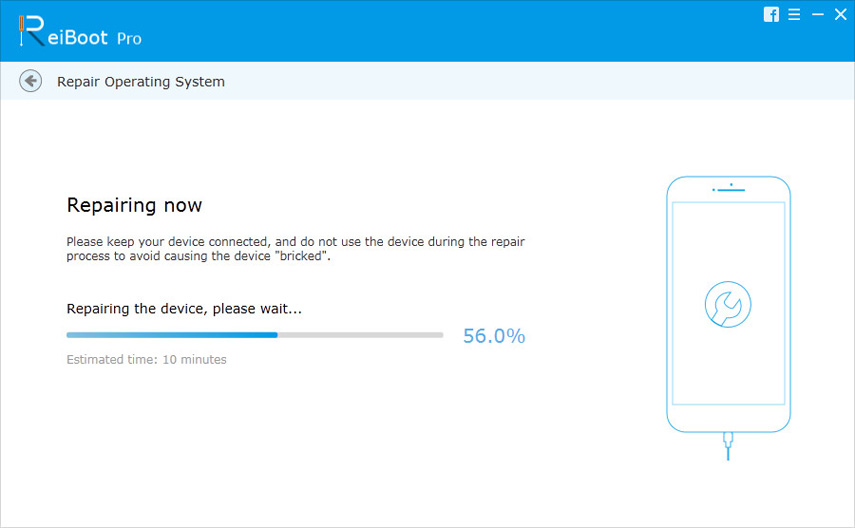
streszczenie
Mam nadzieję, że te wskazówki pomogą Ci naprawić Apple Watchnaklejone na logo Apple. ReiBoot jest zalecany, jeśli napotkasz jakiekolwiek problemy z iPhone'em / iPadem. Naprawianie trybu odzyskiwania i naprawianie systemu iOS jest bezpłatne, aby uniknąć utraty danych.









